So stellen Sie dauerhaft gelöschte Nachrichten in Gmail wieder her
Angenommen, Sie haben versehentlich eine wirklich wichtige E-Mail aus Ihrem Gmail-Konto gelöscht. Sie müssen sich abmühen, sie zu finden. Jeden Tag suchen unzählige Benutzer nach Methoden, um verlorene Nachrichten aus dem Gmail-Papierkorb, dem Posteingang und mehr wiederherzustellen. Die gute Nachricht ist, dass es mehrere Methoden gibt, um eine gelöschte E-Mail aus Gmail wiederherstellen in verschiedenen Situationen. Die bewährten Methoden, einschließlich der Wiederherstellung dauerhaft gelöschter E-Mails, erfahren Sie in unserem Einzelartikel.
SEITENINHALT:
- Teil 1: So stellen Sie gelöschte E-Mails aus Gmail innerhalb von 30 Tagen wieder her
- Teil 2: So rufen Sie gelöschte Gmail-Nachrichten aus Google Workspace zurück
- Teil 3: So stellen Sie dauerhaft gelöschte Gmail-Dateien wieder her
- Teil 4: So stellen Sie gelöschte Gmail-Nachrichten aus dem lokalen Speicher wieder her
Teil 1: So stellen Sie gelöschte E-Mails aus Gmail innerhalb von 30 Tagen wieder her
Wenn Sie E-Mails einfach löschen, speichert Gmail diese bis zu 30 Tage lang im Papierkorb. Bevor sie endgültig gelöscht werden, können Sie gelöschte Gmail-Nachrichten aus dem Papierkorb in der Gmail-App oder im Webclient wiederherstellen.
So stellen Sie gelöschte Nachrichten aus Gmail online wieder her
Über den Papierkorb können Sie kürzlich gelöschte Nachrichten aus Gmail wiederherstellen. Wenn Sie die Gmail-App nicht haben, können Sie den Vorgang auch über einen Webbrowser durchführen. Diese Methode erfordert eine stabile Internetverbindung.
Schritt 1. Rufen Sie in einem Browser https://accounts.google.com/ auf und melden Sie sich bei Ihrem Gmail-Konto an.
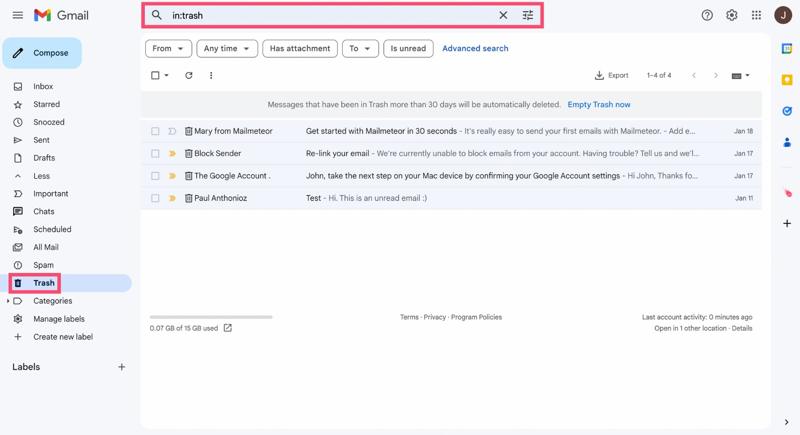
Schritt 2. Gehen Sie zum Müll Ordner in der linken Seitenleiste.
TIPP: Wenn es ausgeblendet ist, klicken Sie auf Weitere um das Menü zu erweitern.
Schritt 3. Aktivieren Sie die Kontrollkästchen neben den gewünschten Nachrichten.
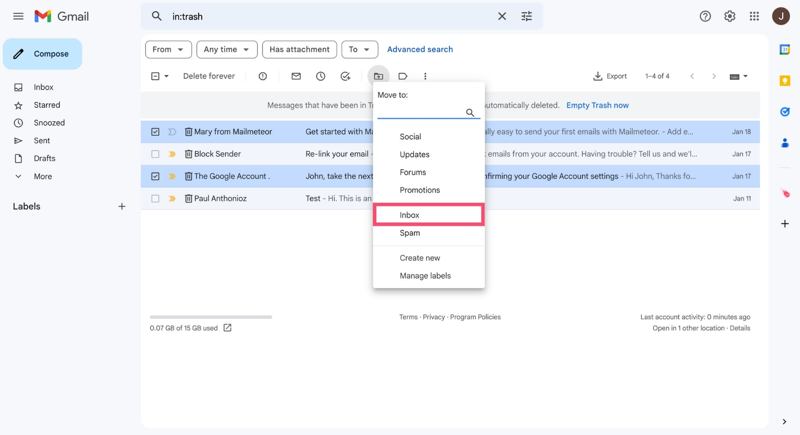
Schritt 4. Klicken Sie auf die Umzug nach und wählen Sie den richtigen Ort, wie die Posteingang.
So stellen Sie eine gelöschte E-Mail in Gmail für iOS wieder her
Wenn Sie lieber auf Ihrem iPhone oder iPad auf Gmail zugreifen, können Sie gelöschte E-Mails über die Gmail-App für iOS wiederherstellen. Hier ist der Workflow zum Wiederherstellen Ihrer kürzlich gelöschten E-Mails in Gmail.
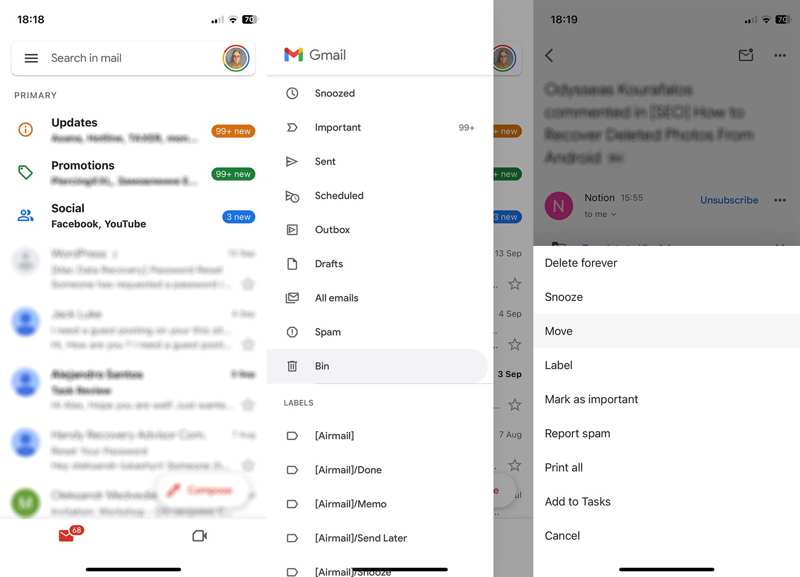
Schritt 1. Öffnen Sie den Microsoft Store auf Ihrem Windows-PC. Google Mail App von Ihrem Startbildschirm aus.
Schritt 2. Tippen Sie auf die Hamburger und wählen Sie die Müll or Kasten -Ordner.
TIPP: Wenn Sie Gmail in der integrierten Mail-App verwenden, öffnen Sie diese und wählen Sie Müll or Kasten für Google Mail.
Schritt 3. Suchen Sie die E-Mail, die Sie wiederherstellen möchten.
Schritt 4. Tippen Sie auf die Menü Schaltfläche mit einem Dreipunktsymbol und wählen Sie Bewegung.
Schritt 5. Wählen Sie dann einen geeigneten Ordner zum Speichern der E-Mail aus.
So rufen Sie eine gelöschte E-Mail in Gmail für Android ab
Android-Nutzer können mit ihrer E-Mail-App kürzlich gelöschte E-Mails aus Gmail abrufen. Das Design von Gmail für Android unterscheidet sich von Gmail für iOS. Daher ist der Vorgang etwas anders.
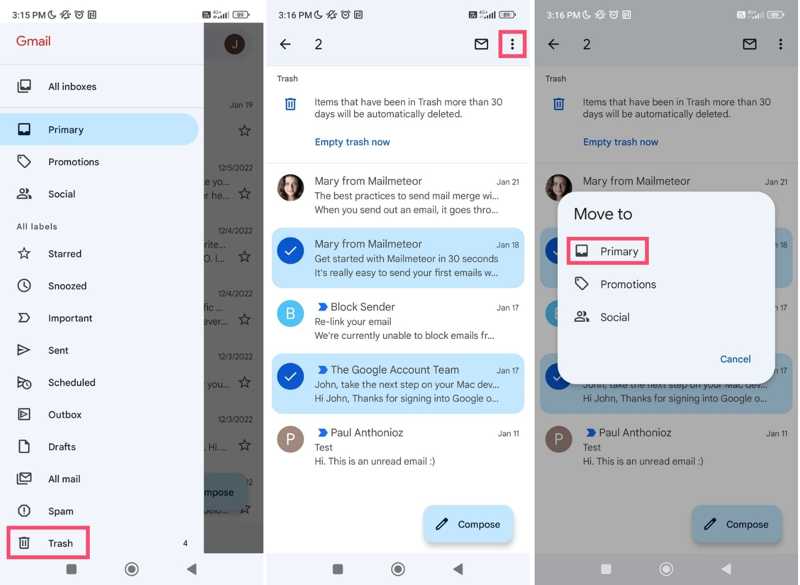
Schritt 1. Führen Sie Ihre Gmail-App aus und melden Sie sich bei Ihrem Konto an.
Schritt 2. Tippen Sie auf die Hamburger Schaltfläche zum Anzeigen der Einstellungen bar.
Schritt 3. Wähle die Müll Ordner und wählen Sie die gewünschten Nachrichten aus.
Schritt 4. Drücken Sie auf Weitere Schaltfläche mit einem Drei-Punkte-Symbol in der oberen rechten Ecke.
Schritt 5. Wählen Umzug nach und wählen Sie das Ziel aus.
Teil 2. So stellen Sie Samsung-Notizen ohne Backup wieder her
Mit einem Google Workspace-Administratorkonto haben Sie 25 zusätzliche Tage Zeit, gelöschte E-Mails aus Gmail zurückzurufen. Diese Methode ist nur mit einem Webbrowser oder einem mobilen Browser verfügbar.

Schritt 1. Rufen Sie in Ihrem Browser https://admin.google.com/ auf und melden Sie sich mit Ihren Administratoranmeldeinformationen an.
Schritt 2. Gehe zu Verzeichnis aus dem Menü und wählen Sie Nutzer.
Schritt 3. Suchen Sie das gewünschte Gmail-Konto.
Schritt 4. Hit Mehr und wählen Sie Daten wiederherstellen.
Schritt 5. Legen Sie einen Datumsbereich fest, der die gelöschten E-Mails umfasst, und wählen Sie Google Mail als Datentyp für die Wiederherstellung.
Schritt 6. Abschließend klicken Sie auf Wiederherstellen Schaltfläche, um die Wiederherstellungsanforderung zu senden.
Teil 3: So stellen Sie dauerhaft gelöschte Gmail-Dateien wieder her
Nach 30 Tagen oder wenn Sie den Papierkorb leeren, werden Ihre gelöschten Nachrichten dauerhaft aus Ihrem Gmail-Konto gelöscht. Sie befinden sich jedoch weiterhin auf den Servern von Google. Sie können dauerhaft gelöschte E-Mails aus Gmail mit dem Message Recovery Tool wiederherstellen.

Schritt 1. Rufen Sie in einem Browser https://support.google.com/mail/workflow/9317561 auf.
Schritt 2. Melden Sie sich bei Ihrem Gmail-Konto an und klicken Sie auf Fortfahren Schaltfläche, um Ihre Kontoinformationen zu bestätigen.
Schritt 3. Füllen Sie das Formular aus, erläutern Sie Ihr Problem und senden Sie eine Anfrage.
Schritt 4. Wenn das System abrufbare Nachrichten erkennt, fordert Gmail Sie auf, diese wiederherzustellen.
Teil 4: So stellen Sie gelöschte Gmail-Nachrichten aus dem lokalen Speicher wieder her
Eine weitere Möglichkeit, dauerhaft gelöschte E-Mails aus Ihrem Gmail-Konto wiederherzustellen, ist die lokale Speicherung. Apeaksoft Datenwiederherstellung kann Ihre Festplatte scannen und nach verlorenen E-Mails suchen, wenn Sie Gmail auf Ihrem Computer oder Mobilgerät gelesen haben. Noch wichtiger ist, dass das benutzerfreundliche Design die Bedienung erleichtert.
Die beste Option zum Wiederherstellen dauerhaft gelöschter Gmail-Dateien
- Stellen Sie alle Dateitypen ohne Backup wieder her, einschließlich E-Mails.
- Stellen Sie gelöschte E-Mails aus dem Papierkorb, von der Festplatte, Mobiltelefonen usw. wieder her.
- Unterstützt sowohl Nachrichten als auch Anhänge.
- Erzielen Sie eine hohe Erfolgsquote.
- Verfügbar für Windows 11/10/8/7/Vista/XP und Mac OS X 10.7 oder höher.
Sicherer Download
Sicherer Download

So stellen Sie dauerhaft gelöschte E-Mails aus Gmail wieder her
Schritt 1. Scannen Sie Ihr Laufwerk
Führen Sie das beste Gmail-Wiederherstellungstool aus, nachdem Sie es auf Ihrem Computer installiert haben. Gehen Sie zu Wiederherstellung der Festplatte in der Seitenleiste und wählen Sie aus, wo Ihre E-Mails gespeichert werden sollen. Klicken Sie auf die Scan starten Schaltfläche, um mit der Suche nach gelöschten E-Mails auf Ihrer Festplatte zu beginnen.

Schritt 2. Vorschau gelöschter E-Mails
Sobald der Schnellscan abgeschlossen ist, führt das Tool automatisch einen Tiefenscan durch. Wenn dieser abgeschlossen ist, gehen Sie zu Typenliste Registerkarte, und wählen Sie E-MailJetzt können Sie eine Vorschau der wiederherstellbaren E-Mails und Anhänge auf Ihrer Festplatte anzeigen.

Schritt 3. Dauerhaft gelöschtes Gmail wiederherstellen
Wählen Sie alle Nachrichten und Anhänge aus, die Sie abrufen möchten, und klicken Sie auf das Entspannung Klicken Sie unten rechts auf die Schaltfläche. Legen Sie abschließend einen Ausgabeordner fest und bestätigen Sie die E-Mail-Wiederherstellung. Sie können auch gelöschte Videos wiederherstellen mit diesem Programm.

Fazit
Dieser Leitfaden erklärt So stellen Sie gelöschte E-Mails aus Gmail wieder her Auf Ihrem iPhone, Android-Smartphone oder online. Im Papierkorb können Sie kürzlich gelöschte E-Mails auf Ihrem Computer oder Mobilgerät wiederherstellen. Probieren Sie auch Google Workspace oder das Gmail Message Recovery Tool aus. Mit Apeaksoft Data Recovery können Sie möglichst viele dauerhaft gelöschte E-Mails wiederherstellen. Wenn Sie weitere Fragen zu diesem Thema haben, schreiben Sie diese gerne unter diesen Beitrag. Wir werden sie umgehend beantworten.
Ähnliche Artikel
In diesem Beitrag erfahren Sie, wie Sie iPhone-Dateien nach dem Zurücksetzen auf die Werkseinstellungen wiederherstellen können, darunter Fotos, Kontakte, SMS, Notizen und mehr, und zwar auf 5 Arten!
Tritt auf Ihrem Dell-Computer ein Systemproblem auf oder möchten Sie verlorene und gelöschte Dateien wiederherstellen? Lesen Sie diesen Beitrag und finden Sie die Lösung.
Kann ein nicht gespeichertes oder gelöschtes Dokument wiederhergestellt werden? Wie mache ich es? In diesem Beitrag werden drei einfache Möglichkeiten beschrieben, mit denen Sie nicht gespeicherte WPS-Dateien auf verschiedenen Geräten wiederherstellen können.
Erfahren Sie, wo gelöschte Textnachrichten auf Android gespeichert sind, und entdecken Sie, wie Sie Textnachrichten auf Android mit mehreren bewährten Methoden wiederherstellen können!

